Adobe Bridge 2024是一个组织工具程序,从Bridge中可以查看、搜索、排序、管理和处理图像文件,还可以创建新文件夹、对文件进行重命名、移动和删除操作、编辑元数据、旋转图像以及运行批处理命令, 以及查看有关从数码相机导入的文件和数据的信息。
| 软件:Bridge | 版本:2024 | ||
| 语言:中文 | 大小:2.34G | ||
| 安装环境:MacOS12.0(或更高,支持M芯片) | |||
安装教程
1.知识兔双击打开【Br2024.dmg】安装包。
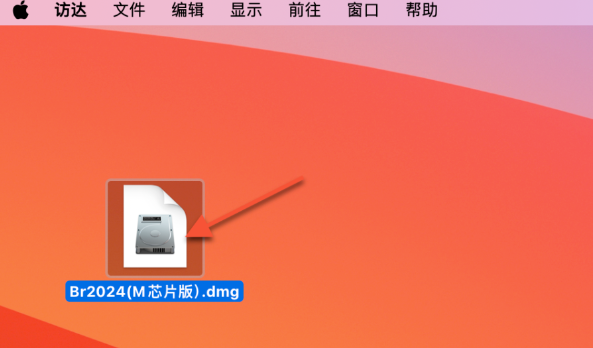
2.点击【同意】。
3.双击运行【Install.command】。
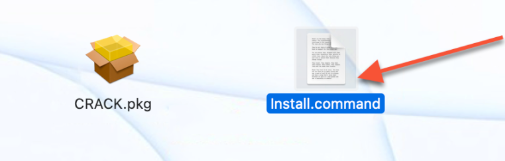
4.输入【Y】,在键盘上按【Ener键】。
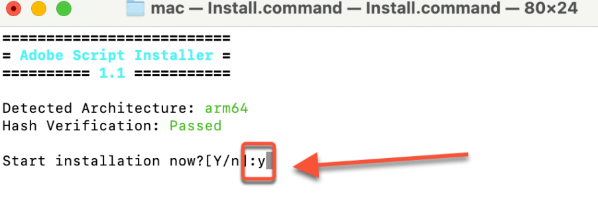
5.输入电脑【开机密码】(密码输入是不可见的,输入完成即可),在键盘上按【Ener键】。
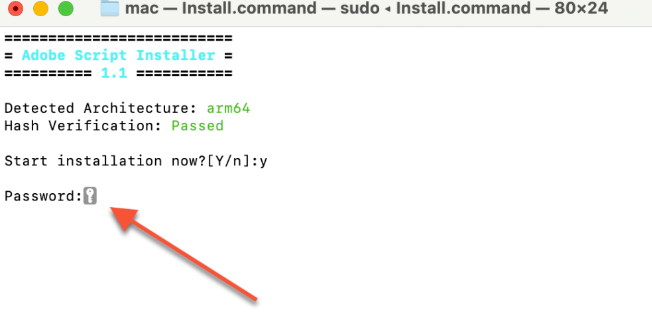
6.等待安装完成……
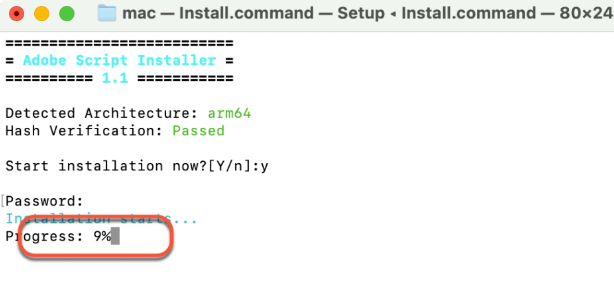
7.提示“……successfully”,点击左上角【X】退出。
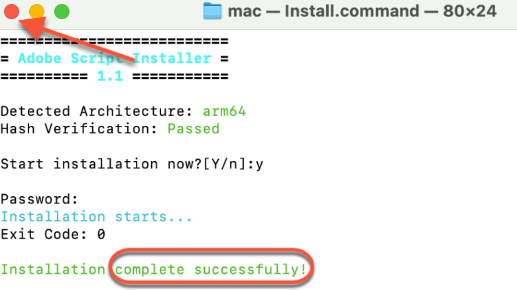
8.回到打开的【Br2024.dmg】安装包文件夹,双击运行【CRACK.pkg】。
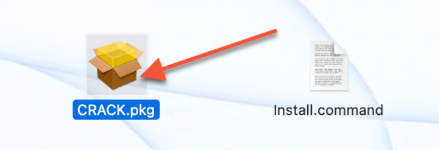
9.点击【继续】。
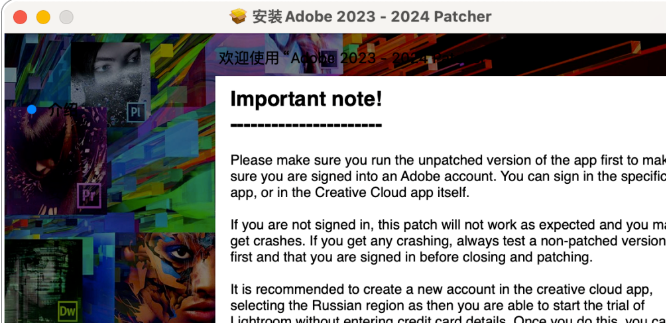
10.点击【继续】。
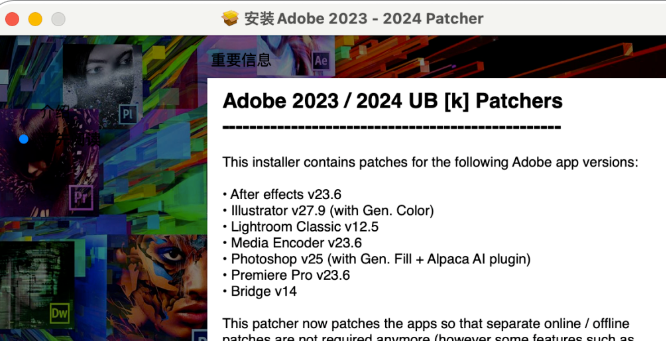
11.点击【自定义】。
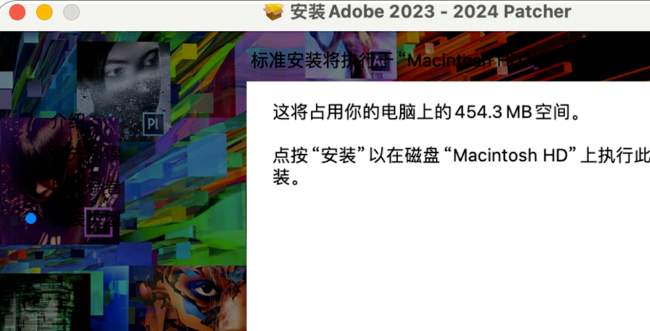
12.仅保留勾选【Bridge v14】,点击【安装】。
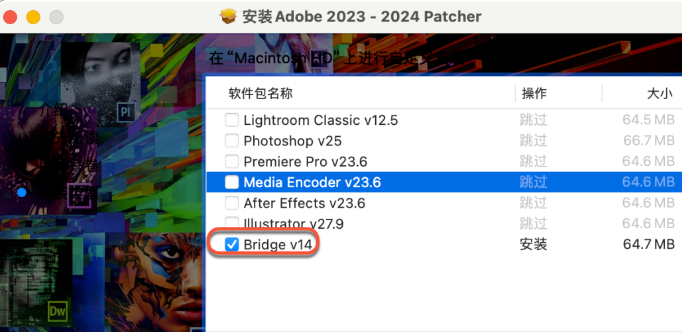
13.输入电脑的开机密码,点击【安装软件】。

14.点击【关闭】。
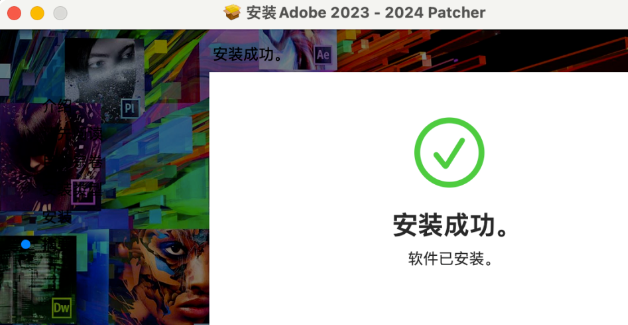
15.点击桌面程序坞中的【启动台】,点击【Br】图标启动软件。
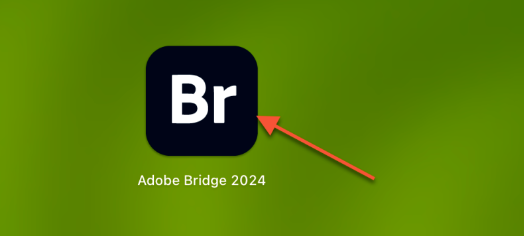
16.点击【Adobe Bridge2024】选择【Preferences……】。
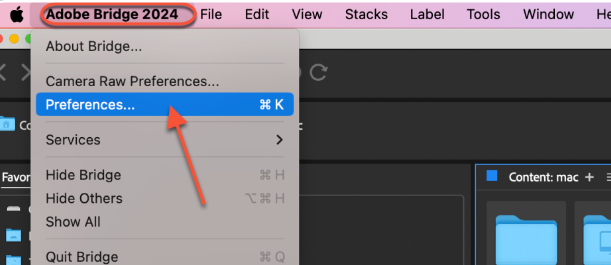
17.①点击【Advanced】②选择【简体中文】③点击【OK】。
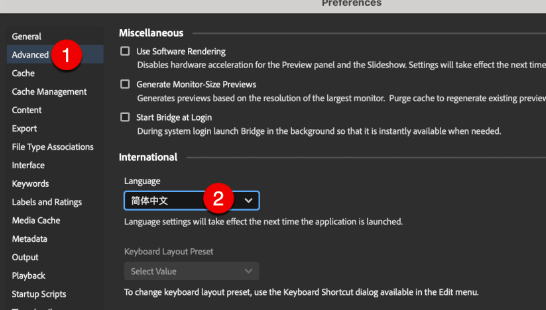
18.安装成功!
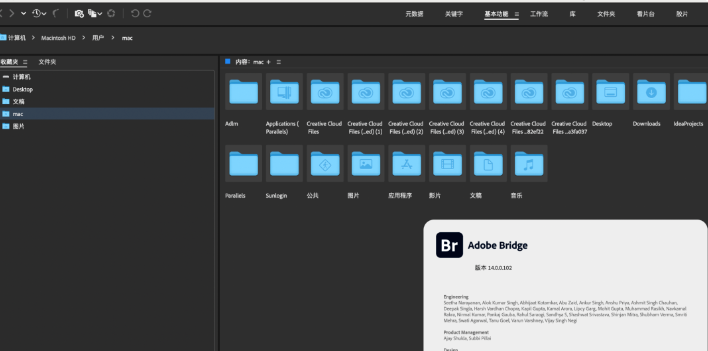
下载仅供下载体验和测试学习,不得商用和正当使用。
暂无评论...

